En el mundo contemporáneo de Internet., todos usan el correo electrónico como su forma principal de comunicación. Las opciones de buzones que los clientes tienen hoy son abundantes. Entre ellos se encuentra Mozilla Thunderbird, uno de los mejores servicios. Una de las razones de esto es que los correos electrónicos se almacenan en el formato MBOX.
De pie para MailBox, Se puede acceder a esta extensión de archivo por muchas plataformas de correo diferentes. Saber cómo exportar correos electrónicos de Thunderbird es conveniente. Algunos usuarios pueden necesitar migrar desde Mozilla Thunderbird, mientras que otros quieren usar varias plataformas simultáneamente. Por lo tanto, Ellos quieren exportar correos electrónicos de Thunderbird tener su correspondencia disponible en otra plataforma, por ejemplo, Microsoft Outlook.
Cómo exportar correos electrónicos de Thunderbird
Mozilla Thunderbird es un cliente abierto que brinda la posibilidad de enviar correos electrónicos, chateando, y revisando las noticias. Su software es fácil de usar.. Exportar el Thunderbird MBOX es una tarea fácil que requiere solo unos pocos pasos que se pueden realizar sin ninguna herramienta de terceros. Para exportar correo de Thunderbird, Estos son los pasos que debes seguir.
Pasos para exportar correos electrónicos de Thunderbird al disco duro
Comience con el lanzamiento Mozilla Thunderbird en tu PC y haciendo clic en el icono (1) en la esquina derecha del bar. En la lista desplegable, encontrar la opción Añadir (2) en el menú para iniciar la exportación de mensajes de Thunderbird. Después, Una ventana nueva aparecerá.
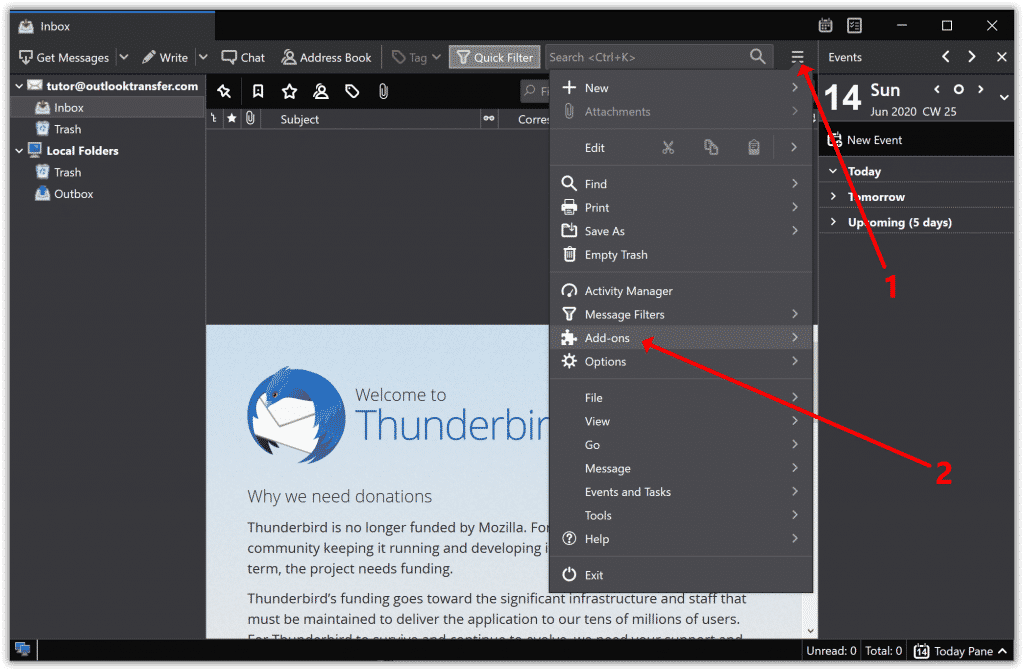
Ahí, encontrar la opción Arriba & Viniendo y golpealo. Comprobar el Añadir opciones propuestas y encontrar el complemento ImportExportHerramientas de ➨ descárguelo e instálelo siguiendo los pasos propuestos por el asistente de instalación. El software le pedirá que reinicie Mozilla Thunderbird: complete esta solicitud.
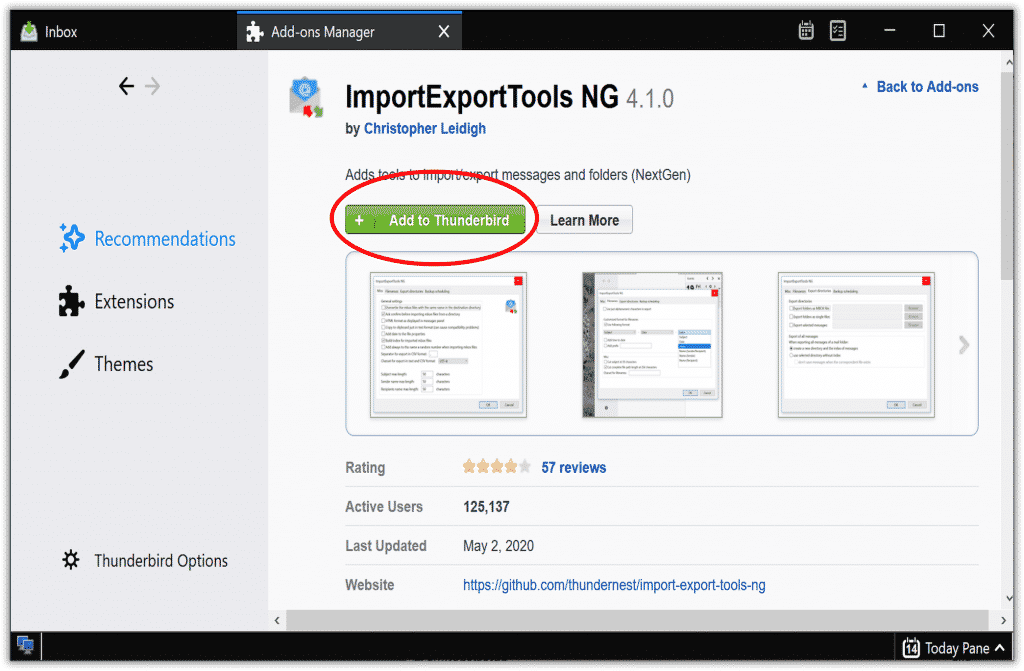
Para proceder, encuentra la carpeta Todo el correo y haz clic derecho en él to opta por Importación y exportaciónHerramientas ➨ elija el Carpeta de exportación opción. En la ventana que aparece, identifique la ubicación en el disco duro donde desea que Thunderbird exporte la carpeta de correo electrónico a. Entonces, seguir adelante Seleccione la carpeta. Después de abrir la carpeta seleccionada en la PC, haga clic derecho en el archivo de correo. Cambie el nombre y agregue la extensión .mbox al final del nombre.
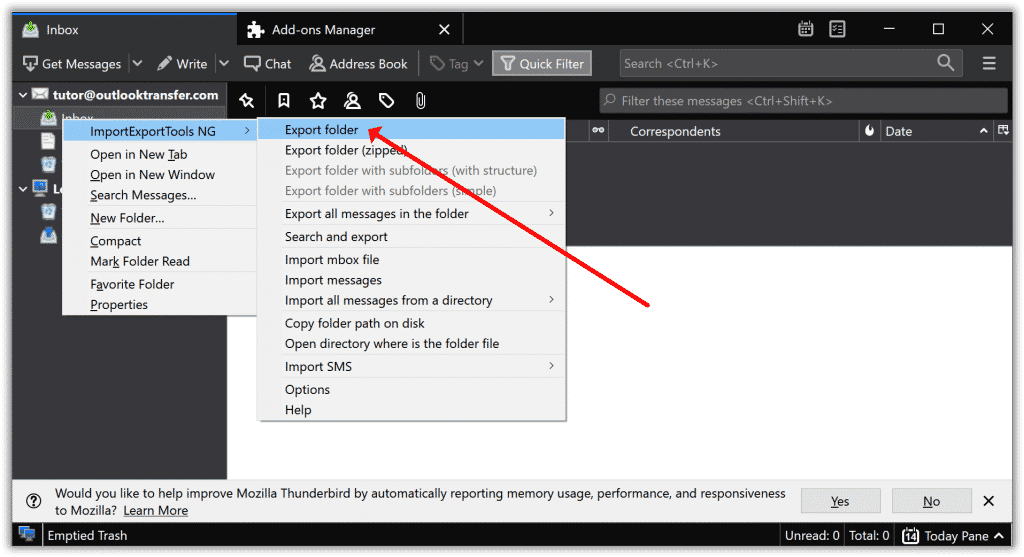
Así es como exportar correos electrónicos de Thunderbird fácilmente y sin problemas. Usando este método, el archivo MBOX estará disponible para su uso posterior. Por ejemplo, si ha guardado correos electrónicos con el fin de simplemente hacer una copia de seguridad o archivar, más tarde será posible abrir el archivo MBOX en Thunderbird y continuar usándolo.
Exportar correos electrónicos de Thunderbird para una mayor migración
Si buscas una forma de exportar correos electrónicos de Thunderbird para transferir a otra plataforma, por ejemplo, Microsoft Outlook, Aquí hay dos procedimientos sugeridos para usted.
Utilizando IMAP
La abreviatura significa Protocolo de acceso a mensajes de Internet. Generalmente, este protocolo se usa para sincronizar dos clientes de correo electrónico en línea. En otras palabras, podrá abrir la carpeta Thunderbird MBOX desde diferentes cuentas de correo electrónico. Así es como se hace:
- Por medio del servidor IMAP, configura la configuración de la cuenta de Gmail en tu Mozilla Thunderbird
- Abrir Google Mail, crear una nueva carpeta y copiarle mensajes
- Si necesita tener acceso a estos correos electrónicos desde MS Outlook, ábralo ➨ mediante un servidor IMAP o POP, crear la misma cuenta de Gmail
- Descargue los correos electrónicos de Thunderbird después
Vale la pena señalar que este método brinda la oportunidad de exportar desde Thunderbird solo una cantidad limitada de correos electrónicos.
Simplemente arrastre y suelte
Esta es una solución simple para migrar algunos mensajes del cliente de correo electrónico de Mozilla a otro cliente de correo electrónico. La primera etapa explica la exportación de correos electrónicos de Thunderbird. Lamentablemente, esto no funcionará para MS Outlook, pero este método se puede usar para migrar desde Thunderbird a correo de Mac, Correo en vivo, OE Classic y muchas otras aplicaciones de correo electrónico.
- Abra Mozilla Thunderbird y elija los mensajes que deben exportarse.
- Crea una nueva carpeta en el escritorio, nombrarlo en consecuencia
- Arrastre los mensajes elegidos y suéltelos en la carpeta recién creada
Siga los pasos adicionales a continuación para transferir estos correos electrónicos a un nuevo cliente de correo electrónico.
- Abra un nuevo cliente de correo electrónico y vaya a la carpeta donde se deben importar los mensajes exportados.
- Actualice la nueva carpeta en el escritorio, selecciona los mensajes, y moverlos a la carpeta del nuevo cliente de correo electrónico.
Aquí está el video de ejemplo sobre cómo funciona el método de arrastrar y soltar:
Notas importantes sobre la exportación de correos electrónicos de Thunderbird
Arriba están los pasos para exportar manualmente archivos MBOX desde Mozilla. Son fáciles de completar. Sin embargo, Es crucial recordar que tales procedimientos permiten exportar solo un número limitado de correos electrónicos. Adicionalmente, algunos datos cruciales pueden perderse o distorsionarse.
Si necesita guardar mensajes como copias de seguridad, confíe en que podrá abrir archivos MBOX en Thunderbird o en cualquier otro sistema sin temor a perder datos confidenciales. Utilice un software especial diseñado específicamente para este propósito.! Esto se recomienda especialmente a los usuarios que tienen poca o ninguna experiencia técnica con varios programas..
Si desea migrar desde el cliente de correo de Mozilla o necesita usar más de un servicio para enviar correos electrónicos, nuestra guía para exportar archivos MBOX lo ayudará. Elija la opción que mejor se adapte a sus necesidades y practique exportando sus correos electrónicos.









Este complemento funciona muy bien. Y con tantas características. Me sorprendió. Gracias. Tengo Tbird vinculado a una casilla de Gmail., y necesita extraer correos electrónicos para importarlos a una instalación de servidor de Roundcube, que acepta MBOX. Pensando que pondré todas las carpetas existentes bajo una, luego exporta a MBOX.